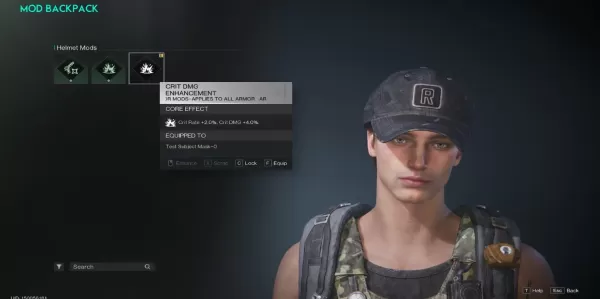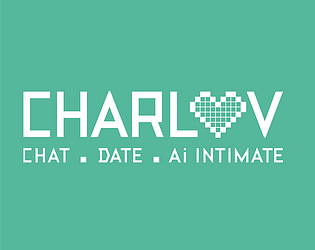Số học đơn giản trong Minecraft: chia màn hình thành nhiều phần
Trải nghiệm niềm vui hoài cổ của trò chơi co-op đi văng cổ điển với Minecraft! Hướng dẫn này chỉ cho bạn cách dễ dàng thiết lập nhiều người chơi chia đôi màn hình trên Xbox One hoặc các bảng điều khiển tương thích khác. Quên đi độ trễ trực tuyến và tận hưởng lối chơi cục bộ liền mạch với bạn bè.
Lưu ý quan trọng:
- Màn hình chia nhỏ của Minecraft chỉ khả dụng trên các hệ máy console (Xbox, PlayStation, Nintendo Switch), không có trên PC.
- Bạn sẽ cần TV hoặc màn hình tương thích HD (720p) và bảng điều khiển hỗ trợ độ phân giải này. Nên kết nối HDMI để điều chỉnh độ phân giải tự động; VGA có thể yêu cầu cấu hình thủ công.
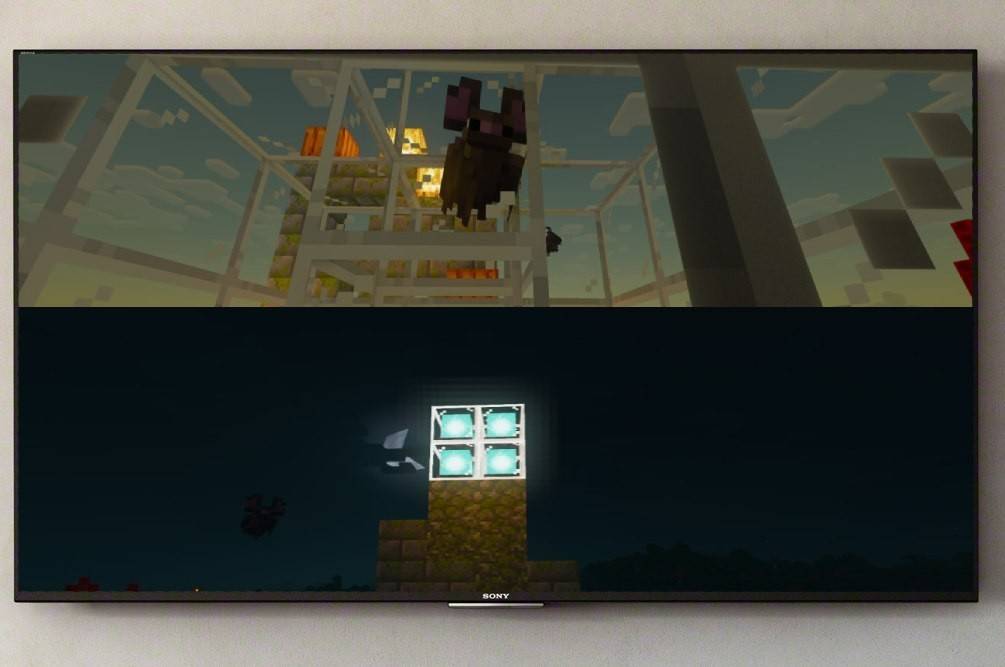 Hình ảnh: ensigame.com
Hình ảnh: ensigame.com
Trò chơi chia đôi màn hình cục bộ (Tối đa 4 người chơi):
- Kết nối bảng điều khiển của bạn: Sử dụng cáp HDMI để kết nối bảng điều khiển với TV.
- Khởi chạy Minecraft: Bắt đầu Minecraft và tạo một thế giới mới hoặc tải một thế giới hiện có. Điều quan trọng là tắt tùy chọn nhiều người chơi trong cài đặt trò chơi.
- Định cấu hình thế giới của bạn: Chọn độ khó, chế độ trò chơi và các cài đặt thế giới khác.
- Bắt đầu trò chơi: Nhấn nút bắt đầu để bắt đầu.
- Thêm người chơi: Sau khi trò chơi tải, hãy sử dụng nút "Tùy chọn" của bộ điều khiển (PlayStation) hoặc nút "Bắt đầu" (Xbox) hai lần để thêm người chơi bổ sung.
- Đăng nhập: Mỗi người chơi sẽ cần đăng nhập vào tài khoản Minecraft tương ứng của mình.
- Hãy tận hưởng! Màn hình sẽ tự động chia thành các phần (2-4 người chơi).
 Hình ảnh: ensigame.com
Hình ảnh: ensigame.com
 Hình ảnh: ensigame.com
Hình ảnh: ensigame.com
 Hình ảnh: alphr.com
Hình ảnh: alphr.com
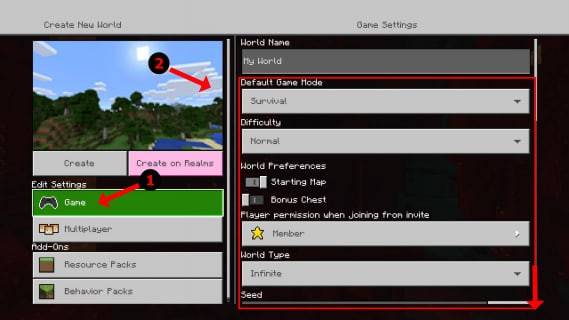 Hình ảnh: alphr.com
Hình ảnh: alphr.com
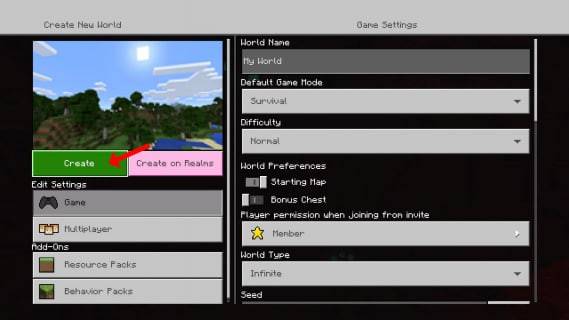 Hình ảnh: alphr.com
Hình ảnh: alphr.com
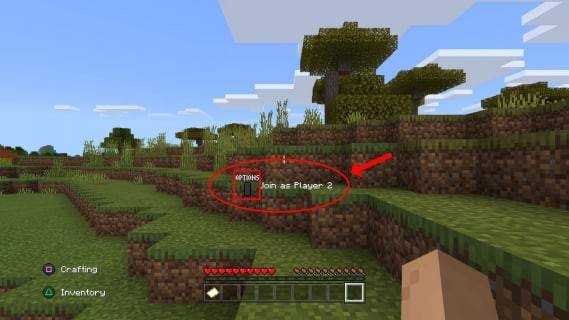 Hình ảnh: alphr.com
Hình ảnh: alphr.com
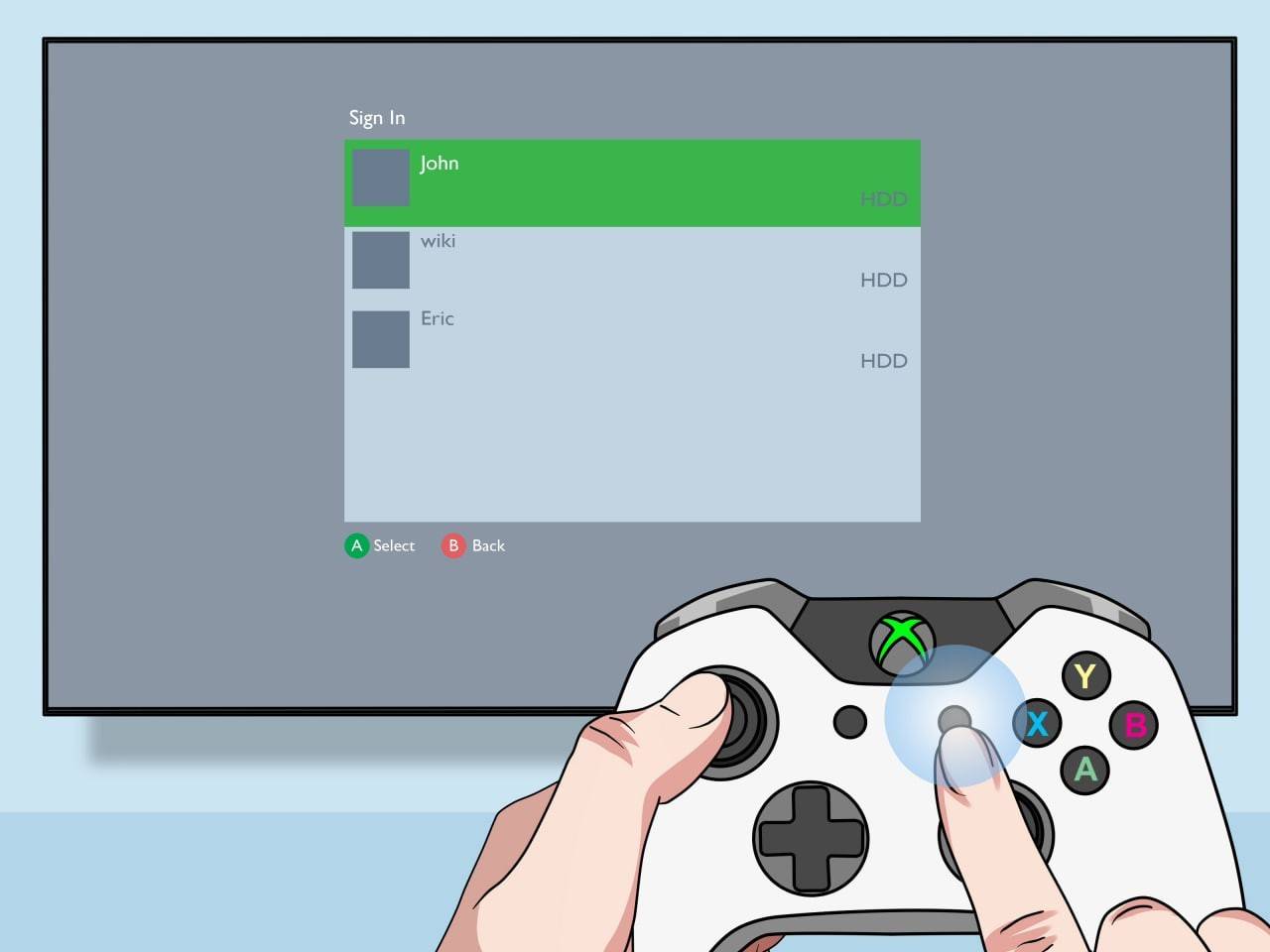 Hình ảnh: pt.wikihow.com
Hình ảnh: pt.wikihow.com
Nhiều người chơi trực tuyến với màn hình chia nhỏ cục bộ:
Mặc dù bạn không thể chia đôi màn hình trực tiếp với người chơi trực tuyến, nhưng bạn có thể chơi trò chơi chia đôi màn hình cục bộ rồi mời thêm người chơi trực tuyến tham gia phiên của bạn. Hãy làm theo các bước từ 1-4 ở trên nhưng bật tùy chọn nhiều người chơi trước khi bắt đầu trò chơi. Gửi lời mời đến bạn bè trực tuyến của bạn sau khi trò chơi bắt đầu.
 Hình ảnh: youtube.com
Hình ảnh: youtube.com
Hãy tận hưởng niềm vui khi được chia sẻ trải nghiệm chơi trò chơi với chế độ chia đôi màn hình của Minecraft! Hãy tụ tập bạn bè, thưởng thức đồ ăn nhẹ và sẵn sàng cho những giờ phút vui vẻ.
-
Cổng thông tin PlayStation, một phụ kiện chơi game cầm tay độc đáo cho PS5, hiện có sẵn với mức giá chiết khấu thông qua Amazon Resale. Bạn có thể sử dụng một chiếc được sử dụng: như Cổng thông tin PS điều kiện mới chỉ với 150,23 đô la, đánh dấu 25% đáng kể so với giá bán lẻ ban đầu là 199 đô la. Hãy nhanh chóng, vì các đơn vị này là expeTác giả : Samuel Apr 22,2025
-
Trong thể loại sinh tồn hậu tận thế, một khi con người nổi bật không chỉ đắm mình trong một thế giới ám ảnh mà còn cung cấp cá nhân hóa rộng rãi thông qua tùy chỉnh thiết bị. Khi loài người đấu tranh chống lại sự bất thường vũ trụ và các mối đe dọa quái dị, sự sống còn của bạn phụ thuộc vào nhiều hơn chỉ là kỹ năng.Tác giả : Sophia Apr 22,2025
- OSRS ra mắt giải đấu V: Tiếng vang dữ dội
- "Path of Exile 2 Nhà phát triển giải quyết các vấn đề chính và chia sẻ kết quả truy cập sớm 10 tuần"
- Disney Mirrorverse thông báo EOS vào cuối năm nay
- "Sự lãng quên làm lại rò rỉ gợi ý về ảnh hưởng như linh hồn"
- Trò chơi bảng cổ điển hàng đầu cho năm 2025
- WOW Bản vá 11.1: Cập nhật tùy chỉnh ký tự, áp dụng các hạn chế
-
1Trình phát phương tiện tốt nhất cho phát trực tuyến mượt mà
-
2Ứng dụng lối sống hàng đầu để nâng cao cuộc sống của bạn
-
3Đơn giản và gây nghiện: Khám phá thế giới trò chơi siêu thông thường
-
4Ứng dụng tài chính hàng đầu dành cho Android: Theo dõi chi tiêu và quản lý tiền
-
5
-
6Trò chơi bài miễn phí hay nhất để chơi ngay bây giờ